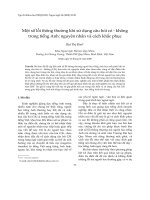Sổ tay người dùng máy tính: Khắc phục một số lỗi thông thường pdf
Bạn đang xem bản rút gọn của tài liệu. Xem và tải ngay bản đầy đủ của tài liệu tại đây (101.28 KB, 3 trang )
Sổ tay người dùng máy tính: Khắc phục một số lỗi
thông thường
Bảo mật dữ liệu quan trọng mà không cần dùng đến phần mềm chuyên dụng
- Để bảo mật những thông tin quan trọng trên ổ cứng thì hầu hết chúng ta thường
sử dụng các công cụ hỗ trợ được cung cấp rất nhiều trên mạng Internet từ miễn phí
cho đến có thu phí. Tuy nhiên với thủ thuật này, bạn sẽ chẳng cần đến bất kỳ phần
mềm của hãng sản xuất thứ ba nào cả.
- Như chúng ta đã biết, cấu tạo nên một tệp tin bất kỳ trong hệ điều hành bao gồm
hai thành phần cơ bản như sau: Phần đầu được gọi là tên của tệp tin và không có
giới hạn ký tự nội dung. Phần sau cùng được gọi là định dạng của tệp tin bao gồm
3 ký tự duy nhất đặc trưng cho phần mềm tạo nên định dạng đó. Hai phần này
cách nhau bởi một dấu chấm. Ví dụ như: tệp tin có nội dung: dulieu.doc thì người
dùng có thể đoán biết được dữ liệu này được tạo ra bởi Microsoft Word. Dựa trên
đặc điểm này bạn có thể làm cho dữ liệu cần bảo vệ trở nên vô hình bằng cách
thay đổi 3 ký tự định dạng phía sau. Chỉ có bạn mới biết được định dạng gốc của
dữ liệu mà có thể mở đúng chương trình tạo ra nó để xem mà thôi.
- Ưu và nhược điểm: Không cần phải nhờ đến sự trợ giúp phần mềm của các hãng
thứ ba vì thế giúp bạn tiết kiệm được nhiều chi phí. Thuận lợi trong thao tác cũng
như hiệu chỉnh nội dung. Độ bảo mật tương đối cao. Tuy nhiên phương pháp này
yêu cầu bạn phải nhớ chính xác phần mềm tương ứng với từng định dạng mà bạn
đã thay đổi.
- Đầu tiên bạn mở trình duyệt dữ liệu Windows Explorer lên bằng cách nhấn phải
chuột vào menu Start và chọn mục Explorer. Kế đến chọn menu Tools và nhấn
vào dòng Folder Options. Di chuyển sang thẻ View và kéo con trượt xuống phía
dưới dòng Hide extensions for known file types. Click chuột vào ô kiểm để bỏ
chọn mục này. Thao tác này có tác dụng làm cho Windows Explorer hiển thị đầy
đủ nội dung của dữ liệu. Từ đó bạn dễ dàng thay đổi được phần mở rộng để phục
vụ cho mục đích bảo mật.
- Khi muốn xem nội dung của dữ liệu được thay đổi phần mở rộng thì bạn nhấn
đúp vào đấy. Kế đến chọn dòng Select the Program from a list và nhấn Ok. Khi đó
hộp thoại Open With sẽ xuất hiện. Di chuyển xuống dòng ứng dụng tương ứng hỗ
trợ cho định dạng dữ liệu mà bạn thay đổi và nhấn nút OK. Ngay lập tức dữ liệu sẽ
được trình diễn.
Kích họat tính năng lưu lại nội dung của các tin nhắn offline trong Yahoo
Messenger
- Trong trình tin nhắn tức thời Yahoo Messenger cho phép mọi người để lại lời
nhắn khi bạn chat của mình không online được. Tất cả sẽ được hiển thị trong hộp
thọai Offline Messages ở lần online tiếp theo của bạn chat. Tuy nhiên chúng chỉ
xuất hiện một lần duy nhất và sẽ mất đi nếu bạn tắt hộp thoại đó. Điều này tạo
thuận lợi cho người sử dụng nhưng đôi khi muốn xem lại những tin nhắn trước đó
là điều không thể. Muốn khắc phục tình trạng này bạn có thể làm theo cách sau.
- Sau khi đăng nhập tài khoản bằng Yahoo Messenger, bạn nhấn vào thực đơn
Messenger và chọn mục Preferences. Sau đó di chuyển xuống mục Archive và
đánh dấu chọn vào mục Enable Archiving. Kế đến chọn số lượng ngày trong mục
Automatically Delete Files Older than days để chương trình tự động xóa những
tin nhắn cũ sau thời gian tương ứng do bạn định ra. Và cuối cùng nhấn OK để các
thay đổi có hiệu lực. Kể từ bây giờ trở đi tất cả những tin nhắn offline sẽ được lưu
trữ trên máy tính của bạn.
- Để xem được nội dung của các tin nhắn offline thì bạn chọn thực đơn Contacts
và chọn tiếp mục Message Archive. Một hộp thọai mới sẽ xuất hiện với đầy đủ
những nội dung thông tin cùng với Nickname của người nhắn tin.
Làm thế nào khi bàn phím của bạn bị trục trặc vài phím nhấn?
Có thể vào một ngày đẹp trời nào đó, một số phím nhấn trên bàn phím của bạn
không còn họat động được nữa. Giải pháp duy nhất là phải mua một keyboard mới
nhưng ngặt nỗi là bạn phải hoàn thành báo cáo trong thời gian sớm nhất để trình
xếp ký duyệt. Khi đó bạn nên sử dụng “bàn phím ảo nhưng công dụng thật” được
Microsoft tích hợp sẵn trong hệ điều hành Windows XP với tên gọi là On-Screen
keyboard.
Thực chất đây là phần mềm nhỏ mô phỏng bàn phím của máy tính. Giống như
việc bạn gõ bất kỳ ký tự nào lên Keyboard thật thì các tín hiệu nhị phân sẽ được
truyền đến bộ xử lý và phát tín hiệu trở lại để hiển thị đúng ký tự đó lên màn hình
máy tính, On-Screen keyboard hoạt động cũng tương tự như vậy nhưng chỉ khác là
bạn phải kích chuột mà thôi.